Administrere oppstart oppføringer var mulig ved Hjelp Av System Configuration Utility (msconfig.exe), I Windows 7 og tidligere. Denne funksjonaliteten leveres nå Av Oppgavebehandling I Windows 8, Windows 10 Og Windows 11, som har en ny «Oppstart» – fane som viser alle automatiske startoppføringer i systemet.
du kan enten aktivere eller deaktivere elementer som er oppført i Kategorien Oppstart Av Oppgavebehandling, men det finnes ikke noe alternativ for å slette de foreldede oppføringene. Over tid kan gamle oppføringer akkumuleres I Kategorien Oppstart når og når du avinstallerer programmer som du ikke lenger bruker.
her er et eksempel Der OneDrive-oppføringen finnes I Kategorien Oppstart selv etter avinstallering Av OneDrive-klienten.
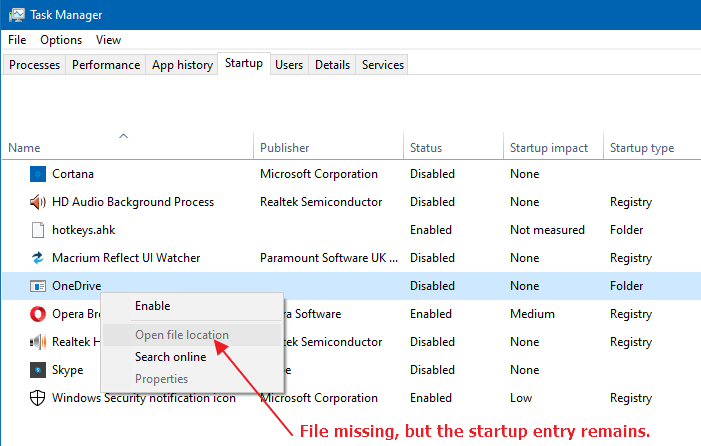
når du høyreklikker på Den, vil Alternativet Åpne filplassering være nedtonet hvis den kjørbare filen ikke finnes på den angitte plasseringen.
dette innlegget forteller deg hvordan du fjerner de gjenværende eller ugyldige oppføringene I Oppstartsfanen For Oppgavebehandling I Windows 8, Windows 10 & Windows 11 . Se også notatet som er inkludert på slutten av artikkelen For Store apps.
Fjern ugyldige oppføringer fra Oppgavebehandling Startup tab
de ugyldige oppstartsoppføringene kan fjernes via registret eller ved hjelp av et spesialisert program som Autoruns.
Metode 1: Bruke Autoruns
Bruke Task Manager du kan administrere oppstart oppføringer bare fra de ovennevnte auto-start start poeng. Det er imidlertid mange andre lanseringspunkter i obskure registerplasser hvor programmer kan kjøre. Og for å administrere de fleste, om ikke alle, Av Dem, Er Autoruns verktøyet du trenger. Autoruns, som de sier, er SOM MSCONFIG på steroider.
Viktig: Autoruns vil ikke vise oppføringer som er deaktivert I Oppgavebehandling Oppstart kategorien fordi de er lagret i en annen registerplassering. Hvis du vil slette et» Deaktivert » oppstartselement, må du kontrollere at du aktiverer elementet først i Oppgavebehandling. For å gjøre dette, høyreklikk på oppstartselementet, og velg «Aktiver».
- Last Ned Autoruns Fra Microsoft.
- Pakk ut og kjør verktøyet forhøyet («Kjør som administrator»).
- Klikk på» Pålogging » – fanen
- Fjern uønskede oppstartsoppføringer der. Det er viktig å sørge for at Du ikke fjerner Microsoft-oppføringer der, spesielt
Userinit– oppføringen.
Tips: Autoruns lar Deg skjule microsoft-og Windows-oppføringer via Alternativmenyen, slik at Du ikke ved et uhell fjerner viktige auto-startprogrammer som Trengs Av Windows. - etter at du har ryddet opp de døde oppstartsoppføringene, fortsett å slette de ugyldige snarveiene i Oppstartsmappene. Følg instruksjonene i «Trinn 2» (Under Metode 2) nedenfor.
Metode 2: Ved Hjelp Av Registerredigering
auto-start programmer som er oppført i Kategorien Task Manager Oppstart kan laste fra registeret eller Fra Oppstartsmappene. Følg disse trinnene for å rense de ugyldige oppføringene fra registret og fra De to Oppstartsmappene manuelt.
Trinn 1: Rydd opp» Kjør » – tastene i registret
- Opprett Et Systemgjenopprettingspunkt eller ta en komplett registerbackup først.
- Start Registerredigering (regedit.exe) og gå til følgende sted:
HKEY_CURRENT_USER\SOFTWARE\Microsoft\Windows\CurrentVersion\Run
- Hver verdi i ruten til høyre er en automatisk startoppføring lagt til av programmer. Høyreklikk på en uønsket oppføring i den høyre ruten, og velg Slett.
- Gjenta det samme I Run-tasten under
HKEY_LOCAL_MACHINEroot-tasten (gjelder for alle brukere) nevnt nedenfor.
Hint: mens du er i forrige registerplassering, kan du høyreklikke på» Kjør » – tasten og velgeGo to HKEY_LOCAL_MACHINE– alternativet i høyreklikkmenyen, som automatisk får deg til følgende bane:HKEY_LOCAL_MACHINE\SOFTWARE\Microsoft\Windows\CurrentVersion\Run
- 32-bitprogrammer på en 64-biters windows-datamaskin bruker følgende registerplasseringer
WOW6432Node\...\Run. Du må følge samme prosedyre her, også:HKEY_CURRENT_USER\SOFTWARE\WOW6432Node\Microsoft\Windows\CurrentVersion\RunHKEY_LOCAL_MACHINE\SOFTWARE\WOW6432Node\Microsoft\Windows\CurrentVersion\Run
- i tillegg rengjør de tilsvarende oppføringene (for hvert element fjernet fra de ovennevnte stedene) under følgende taster.
HKEY_CURRENT_USER\SOFTWARE\Microsoft\Windows\CurrentVersion\Explorer\StartupApproved\RunHKEY_LOCAL_MACHINE\SOFTWARE\Microsoft\Windows\CurrentVersion\Explorer\StartupApproved\RunHKEY_LOCAL_MACHINE\SOFTWARE\Microsoft\Windows\CurrentVersion\Explorer\StartupApproved\Run32
(Obs!: de deaktiverte elementene i Kategorien Oppstart Av Oppgavebehandling lagres i registerplasseringene
StartupApproved.) - Avslutt Registerredigering.
Trinn 2: Opprydding av elementene I Oppstartsmappene (per bruker & vanlig oppstart)
- Åpne denne mappen ved å skrive inn banen i Adressefeltet Filutforsker:
%ProgramData%\Microsoft\Windows\Start Menu\Programs\Startup
- Slett de uønskede snarveiene der.
- Åpne denne mappen ved å skrive inn banen i Adresselinjen For Filutforsker. Dette åpner Oppstartsmappen per bruker (shell: oppstart)
%Appdata%\Microsoft\Windows\Start Menu\Programs\Startup
- Slett de uønskede snarveiene fra mappen ovenfor.
Håper du var i stand til å kvitte seg med døde eller ugyldige oppføringer I Task Manager Startup tab ved hjelp av en av de to metodene ovenfor!
hva med oppstartsoppføringer Av Butikkapper?
Merk at metodene ovenfor er å fjerne bare classic desktop (win32) apps Fra Oppstart. De Moderne Universal Web Apps eller Store app oppstart oppføringer kan ikke fjernes ved hjelp av registret Eller Autoruns.
for klassiske skrivebordsprogrammer ser du enten ordene Registry eller Folder i kolonnen «Oppstartstype», som angir om oppføringen kommer fra Oppstartsmappen eller fra en av Run – tastene i registret.
ShareX, Skype, Cortana, Telefonappene dine) Vil Oppstartstypekolonnen være tom. Det er fordi, FOR UWP apps, oppstart oppføringene kommer fra manifest filen inkludert på tidspunktet for kompilering. Den eneste måten å fjerne Store app oppstart oppføring er å avinstallere programvaren.